本ページは広告が含まれています。気になる広告をクリック頂けますと、サーバ運営費になります(^^
WindowsServer バックアップ
毎日しかできないの?
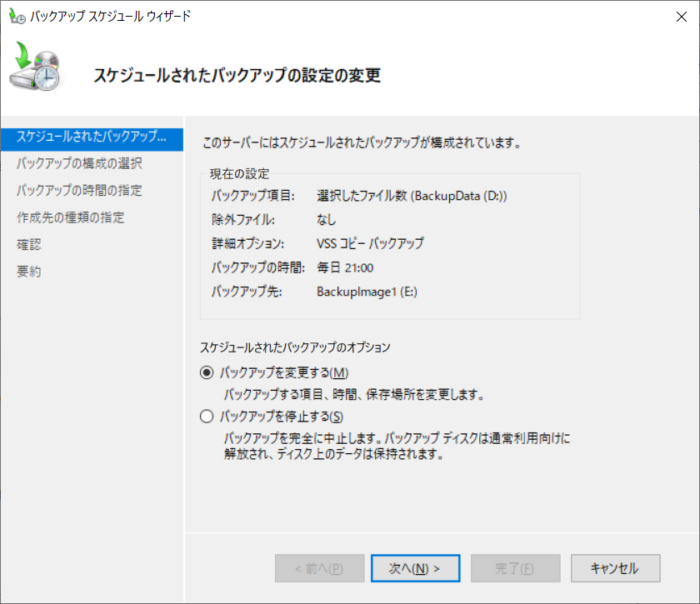
スケジュールを組むと1日に1回、もしくは1日に複数回しか選ぶ事ができません。だけど、私は周に1回とか、月に1回のバックアップを行いたいんです。
タスクスケジューラ
スケジュールされたバックアップの設定はタスクスケジューラに登録されています。
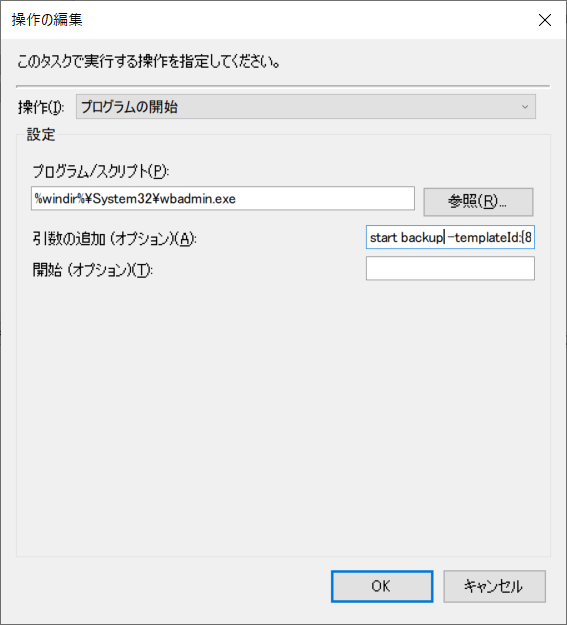
あとは適当にトリガーからスケジュールを変更する事ができます。
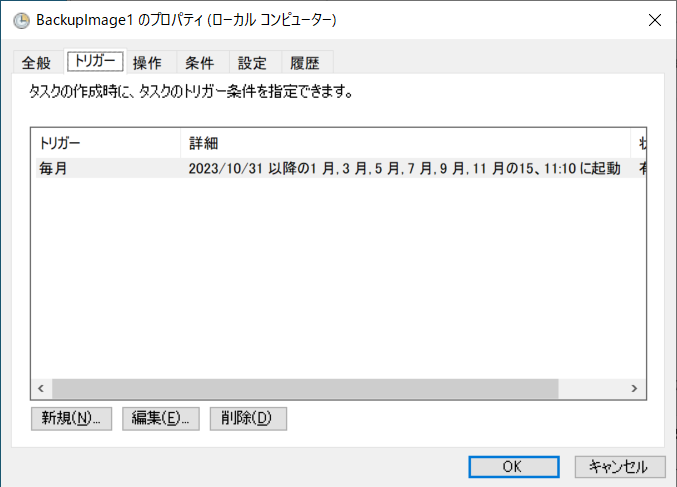
上記スケジュールを真似て自分で作成
プログラム/スクリプト、引数の追加オプションをコピーしてメモ帳に記載しておきます。
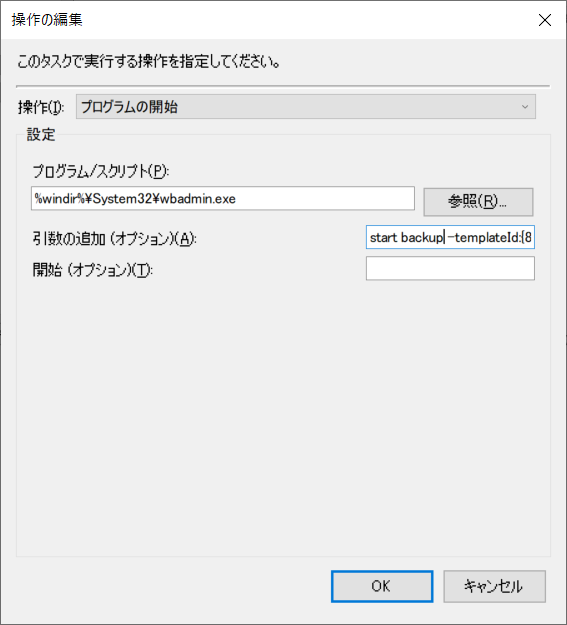
これを自分でスケジュール作成してみます。
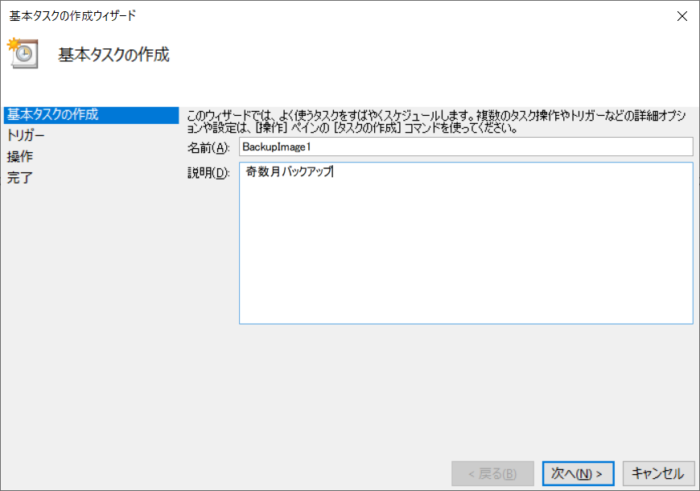
毎月を選んで
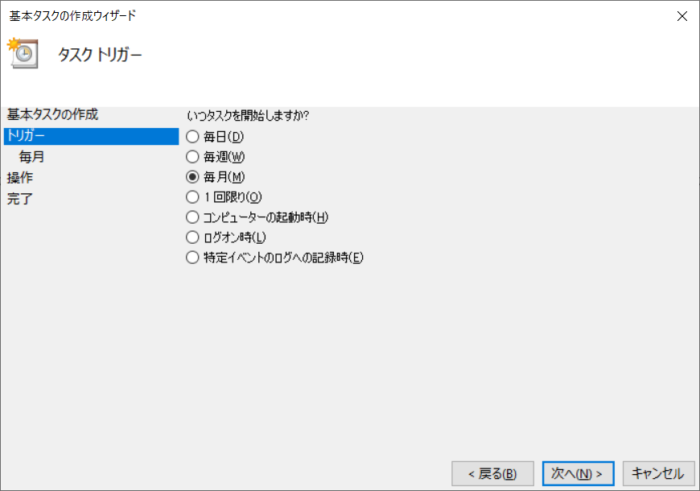
奇数月だけ実行できるようにしてみました。
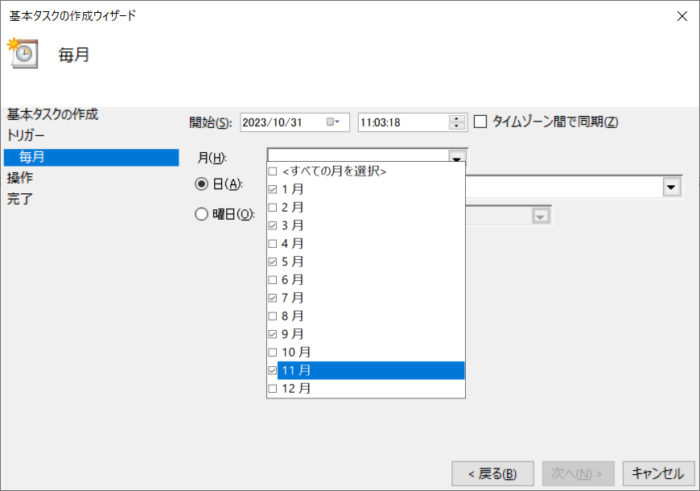
プログラム/スクリプト、引数の追加オプションはメモ帳にコピーしてたものから貼り付けます。
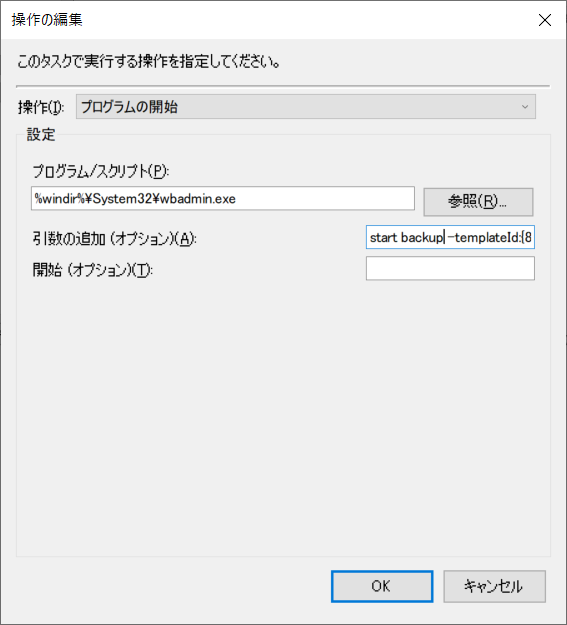
これで実行可能です。
タスクを複数作成する
通常、Windows サーバーバックアップのタスクは1つしか作れず、それも毎日1回か、もしくは毎日複数回行うかしか違いがありません。
上記方法で、自分でタスクを作ると、Windows サーババックアップで作成したタスクを削除する事ができ、別のバックアップタスクを作成する事ができるようになります。
- Windowsサーババックアップにてタスク作成
- そのタスクを真似て自分でタスクを作成(複製)
- Windowsサーババックアップで作成されたタスクを削除 ← ここがポイント
- Windowsサーババックアップにてタスクが作成できるようになる
- そのタスクを真似て自分でタスクを作成(複製)
というプロセスを繰り返すと、同じサーバで、違うドライブに自分の好きなタイミングでタスクを作成する事ができます。
Windowsサーババックアップにて作成されたタスクを削除
タスクスケジューラライブラリ → Microsoft → Windows → Backup から
Microsoft-Windows-WindowsBackup
を削除
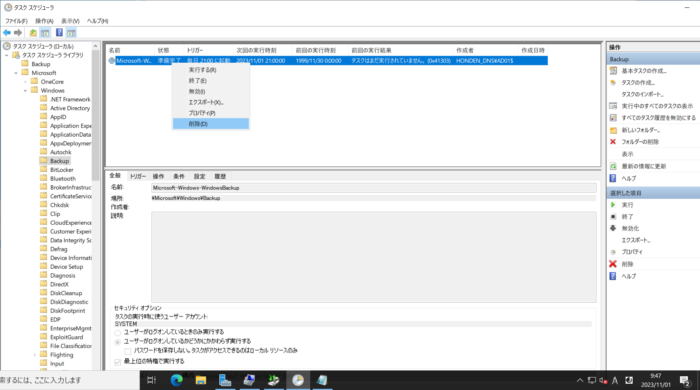
Windowsサーババックアップにてタスク作成
Windowsサーババックアップにて、作成されたタスクを削除すると、再度タスクを作成できるようになる。
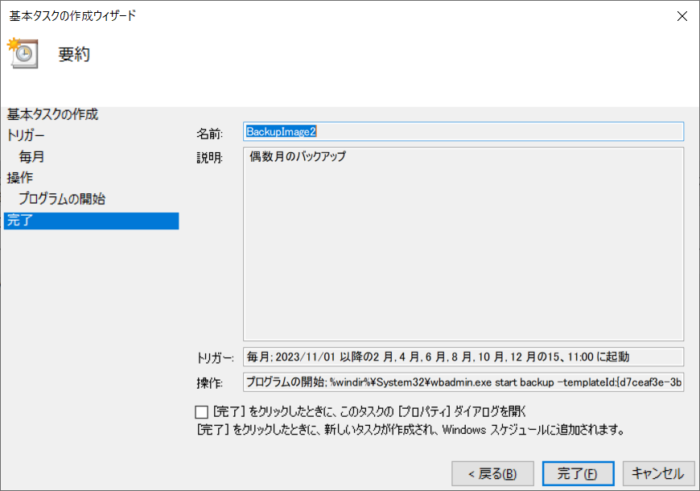
スケジュールを真似て作成
プログラム/スクリプト、引数の追加オプションをコピーしてメモ帳にコピーしてタスクを作成しなおす
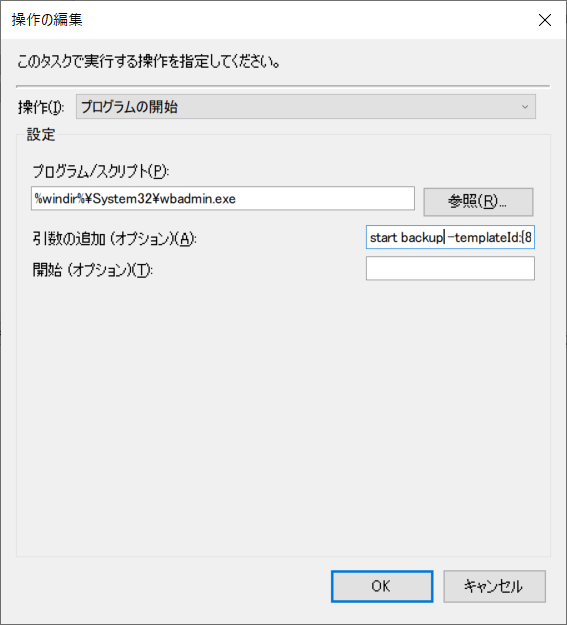
これを繰り返す事で
- 自分の好きなタイミングをスケジュールとし
- バックアップするドライブを変更しながら
タスクを実行する事ができます。


